A Windows OneNote új és továbbfejlesztett módja a jegyzetek készítésének a Windows rendszerű számítógépen. Elegáns és könnyen használható kialakítással rendelkezik, és lehetővé teszi a jegyzetek testreszabását a legújabb funkciókkal. A windowsos frissített OneNote-tal kapcsolatos további információkért itt talál további információt.
A Windows 10 OneNote már nem kap új funkciófrissítéseket, és 2025 októberétől a támogatás megszűnik, és a továbbiakban nem biztosítunk hibajavításokat a problémákhoz, a biztonsági rések biztonsági javításaihoz, az időzóna-frissítésekhez vagy a felmerülő problémák technikai támogatásához. 2024-től kezdődően megkezdjük a meglévő OneNote for Windows 10-felhasználók áttelepítését a windowsos OneNote-ra.
A Windows 10 oneNote felhasználóinak javasoljuk, hogy a folyamat megkezdéséhez töltse le a frissített Windows OneNote-ot a Microsoft Store-ból, ha az még nem szerepel az eszközén. Miután bejelentkezett a frissített alkalmazásba, és megnyitotta a kiválasztott jegyzetfüzeteket, elkészült!
Fontos: Ha valamelyik jegyzet szinkronizálása nem sikerült a OneNote for Windows 10-ban, azok nem jelennek meg a Windows OneNote-ban. A jegyzetek átvitelének biztosításához ellenőrizze, hogy a OneNote for Windows 10 összes jegyzetfüzete sikeresen szinkronizálva van-e.
Ha vissza szeretne lépni a OneNote for Windows 10-be, ezt úgy teheti meg, hogy rákeres az alkalmazásra a Windows keresősávjában. 2025 októberében, amikor a oneNote for Windows 10 hivatalosan elfogyott a támogatás, nem fogja tudni használni az alkalmazást jegyzetelésre.
Mikor cseréli le a Windows 10 OneNote appot?
Az új Windows 11-eszközök már nem tartalmazzák a Windows 10 OneNote-ot, és a Windows rendszeren frissített OneNote általában a Microsoft 365 része, vagy telepíthető alapértelmezett jegyzetelő alkalmazásként, mindenki számára ingyenesen. A Windows 10 OneNote alkalmazás 2025 őszén továbbra is elérhető lesz a Microsoft Store-ból való letöltéssel. Meglévő eszközökön, például Windows 10 eszközökön vagy Windows 11 frissített eszközökön a felhasználók a Frissített OneNote-ot Windows rendszeren a Microsoft Store-ból tölthetik le.
Hogyan tudom, melyik OneNote-ot használom?
Ennek ellenőrzéséhez nyissa meg a OneNote appot, és keresse meg a Fájl menüt az alkalmazás tetején. Ha látja, a frissített OneNote-ot Windows rendszeren is használhatja. Ha nem, akkor a OneNote for Windows 10-t használja, amely a címsorban is megjelenik. A legújabb funkciók és frissítések használatához javasoljuk, hogy váltson a Windows OneNote-ra.
Ha többet szeretne megtudni a OneNote különböző verzióiról, olvassa el ezt a hasznos cikket.
Windows 10 OneNote
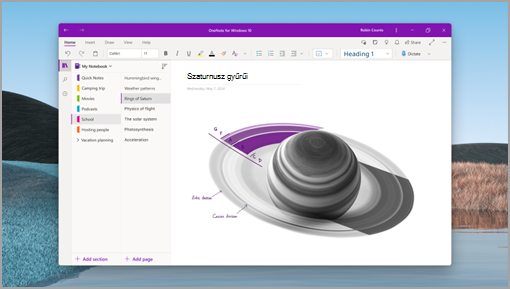
OneNote on Windows
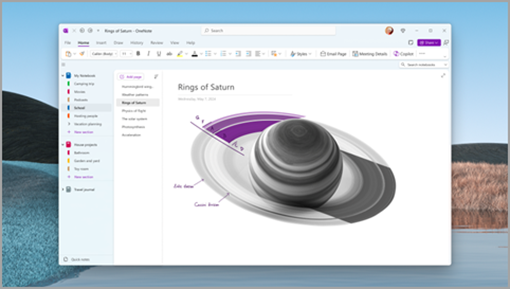
A frissített OneNote felfedezése Windows rendszeren
A windowsos frissített OneNote a tökéletes jegyzetelési alkalmazás mindenki számára. Akár ötleteket szeretne lejegyezni, projekteket szervezni, akár kreativitását kifejezni, mindezt a Windows OneNote-tal teheti meg. És a legjobb az egészben, hogy ingyenes. Íme néhány nagyszerű új funkció, amely kiemelkedővé teszi a Windows OneNote-ot:
-
A Microsoft Copilot segít áttekinthetőbb, vonzóbb jegyzeteket írni vagy összegezni őket.
-
Vadonatúj tintaeszközök – beleértve az új szöveges tollat és a tintamozdulatokat.
-
A Loop Components lehetővé teszi interaktív tartalmak beágyazását más alkalmazásokból (bevezetés).
-
A hang diktálása és átírása lehetővé teszi, hogy rögzítse gondolatait és beszélgetéseit.
-
A hatékony kereséssel bármit gyorsan és egyszerűen megtalálhat a jegyzeteiben.
Tippek és trükkök a frissített OneNote-ra való váltáshoz Windows rendszeren
Ha meg szeretné győződni arról, hogy az összes tartalom megjelenik a frissített Windows OneNote-ban, a váltás előtt szinkronizálja a OneNote-tartalmat. Ehhez kattintson a jobb gombbal a jegyzetfüzet(ek)re, és válassza a Szinkronizálás most lehetőséget. Ha szinkronizálási hibák merülnek fel, az alkalmazások közötti váltás előtt mindenképpen hárítsa el őket!
Ha a jegyzetfüzetben vannak téves helyű vagy megnyitott szakaszok, javasoljuk, hogy helyezze át őket egy jegyzetfüzetbe, és győződjön meg arról, hogy sikeresen szinkronizálta őket, hogy elkerülje a jegyzetek elvesztését. Ennek ellenőrzéséhez lépjen a Nézet lapra > Téves helyű szakaszok elemre. Itt kiválaszthatja, hogy melyik jegyzetfüzetbe szeretné beszkenyíteni ezeket a jegyzeteket.
A Windows OneNote-ra való migrálás után ellenőrizze, hogy az összes jegyzet helyesen jelenik-e meg:
-
Minden olyan jegyzetfüzetet meg kell nyitnia, amelyet korábban a OneNote for Windows 10-ban nyitott meg. Ellenőrizze a tartalmat, és győződjön meg arról, hogy minden jegyzete megfelelően szinkronizálva van a Windows OneNote-ra.
-
Ha hiányoznak jegyzetek a Windows OneNote-ban, győződjön meg arról, hogy sikeresen szinkronizálta őket a OneNote for Windows 10 vagy másolja át őket a Windows OneNote-ba.
-
Csak akkor távolítsa el Windows 10 OneNote-ot, ha meggyőződött arról, hogy a jegyzetek a várt módon jelennek meg a Windows OneNote-ban. Javasoljuk, hogy távolítsa el a Windows 10 OneNote-ot, hogy mindig a megfelelő verziót használja.
Ellenőrizze a fiókbeállításokat, és győződjön meg arról, hogy minden naprakész.
Gyakori kérdések
Íme néhány gyakori kérdés és válasz a migrálási folyamatról.
A Windows 10 OneNote már nem része Windows 11 beérkezett üzeneteket tároló appnak. Továbbra is elérhető az Áruházban, és nem távolítja el automatikusan, ha már telepítve van. Ha 2025 októberében megszűnik a támogatás, csak azok férhetnek hozzá, akik korábban már telepítették.
Igen, a Frissített OneNote telepítése vagy használata a Windows appban nem helyettesíti vagy távolítja el a OneNote-ot Windows 10. Így szükség esetén visszaállhat a OneNote for Windows 10-ra. Ezt azonban nem javasoljuk, mivel lemarad a Windows OneNote új funkcióiról és fejlesztéseiről, és a támogatási dátum lejárta előtt újra át kell telepítenie az áttelepítést.
Emellett a Windows 10 OneNote funkciói és funkciói elavultak lehetnek. A fennakadások elkerülése érdekében javasoljuk, hogy a lehető leghamarabb váltson a OneNote használatára Windows rendszeren.
Nem, a migrálás során nem veszít el adatokat. A felhőben mentett jegyzetfüzetek, szakaszok, lapok, jegyzetek, címkék, szabadkézi elemek, mellékletek és egyéb tartalmak megmaradnak és elérhetők lesznek a Windows OneNote-ban, kivéve, ha nem szinkronizált módosításokat vagy szinkronizálási hibákat tapasztal. Ha vannak olyan jegyzetei vagy mellékletei, amelyeket nem ment a felhőbe, javasoljuk, hogy a migrálás előtt szinkronizálja azokat a felhőbeli jegyzetfüzeteivel. A felhőbe nem szinkronizált jegyzetek nem jelennek meg a Windows OneNote-ban.
Ha nem szinkronizált módosításokat vagy szinkronizálási hibákat tapasztal a Windows 10 OneNote-ban, ezek a jegyzetek nem jelennek meg az új Windows OneNote-ban. Ha biztonságosan szeretné visszaállítani ezeket a jegyzeteket a Windows OneNote-ban, győződjön meg arról, hogy az összes jegyzetfüzetben nincsenek aktív szinkronizálási hibák, és az összes téves helyű szakasz megoldódott.
Több fiókba is bejelentkezhet a Windows OneNote-ban. Ha több fiókja van a OneNote for Windows 10-ban, csak jelentkezzen be a Windows OneNote-ban. A bejelentkezés után minden jegyzete elérhető lesz, ha sikeresen szinkronizálta őket egy felhőbeli jegyzetfüzetbe.
Megjegyzés: Az alkalmazás eltávolítása törli a hozzá társított összes helyi adatot. Mielőtt továbblépne, győződjön meg arról, hogy nincsenek szinkronizálási hibák, és hogy az összes jegyzet megfelelően van szinkronizálva a felhőbe, ellenkező esetben a helyileg mentett módosítások elveszhetnek.
Miután meggyőződött arról, hogy az összes jegyzet a várt módon jelenik meg a Webes OneNote-ban vagy a OneNote appban, eltávolíthatja Windows 10 OneNote-ot.
Lépjen a Beállítások > Alkalmazások > Telepített alkalmazások területre. Keresse meg a Windows 10 OneNote-ot. Válassza a ... -> Eltávolítás lehetőséget.
Ha bármilyen egyéb kérdése vagy problémája van a migrálási folyamattal kapcsolatban, a támogatási lapon vagy közvetlenül a OneNote appban is felveheti velünk a kapcsolatot a támogatási ikonra kattintva (ha ez a lehetőség elérhető az Ön számára).
Köszönjük, hogy a OneNote-ot használja, és reméljük, hogy élvezi a windowsos frissített OneNote-ot!
A Windows OneNote appot innen töltheti le .










